教你给电脑设置动态壁纸的方法 苹果电脑动态壁纸设置教程
更新时间:2023-10-21 15:49:56作者:jiang
教你给电脑设置动态壁纸的方法,在现代科技高度发达的时代,电脑已成为我们生活中必不可少的工具之一,而动态壁纸作为个性化设置的一种,越来越受到用户的喜爱。对于使用苹果电脑的用户来说,如何给电脑设置动态壁纸成为了一个热门话题。本文将为大家介绍一种简单而又实用的方法,帮助您轻松实现苹果电脑的动态壁纸设置。无论是为了提升桌面的美观程度,还是为了增加使用电脑的乐趣,这个方法都将带给您全新的体验。让我们一起来看看吧!
具体方法如下:
1、先打开我们的Mac电脑,然后我们右击电脑桌面的空白处;
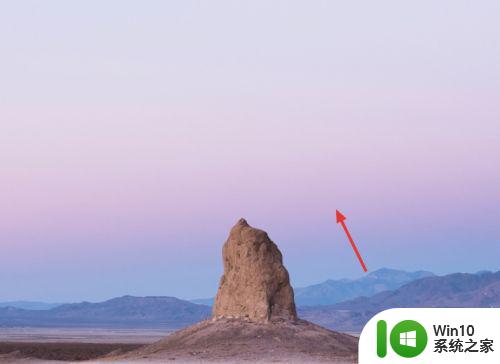
2、之后我们点击更改桌面背景;
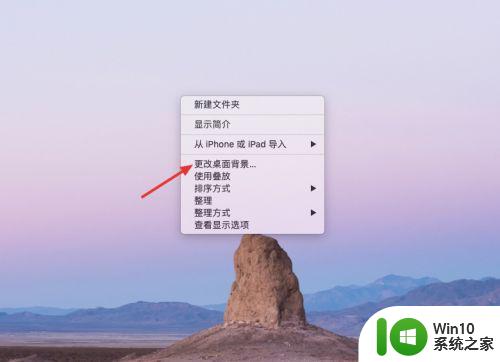
3、然后我们就可以看到动态桌面了;
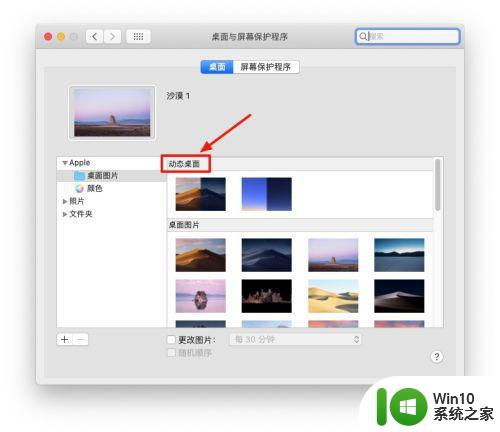
4、我们可以看到系统自带的动态桌面只有两个,如图所示;
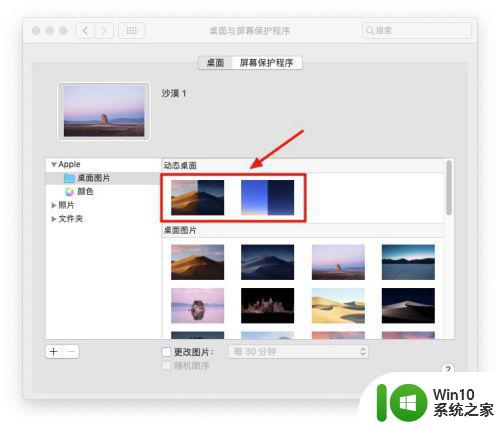
5、我们点击选中一个动态桌面;
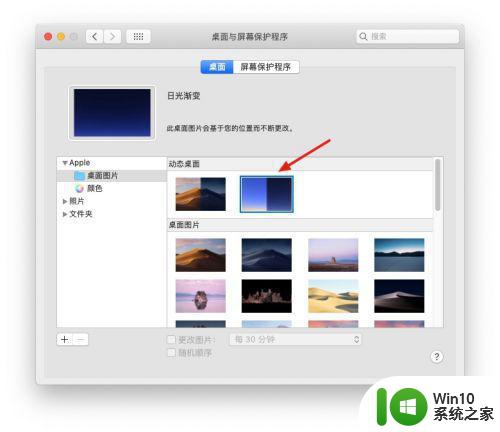
6、点击完成后,我们直接点击左上角的关闭按钮;
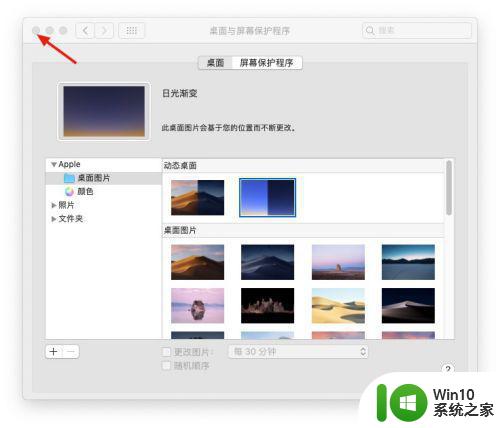
7、之后我们回到桌面,便可以看到桌面已经变成了动态背景了。
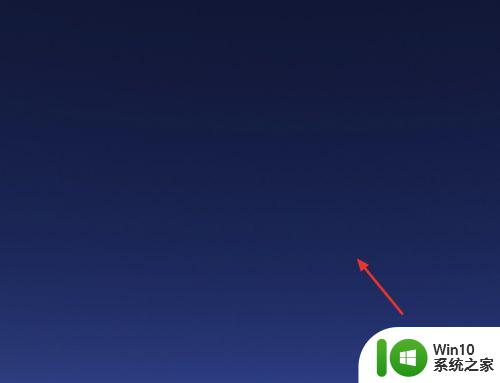
以上是教你如何设置动态壁纸的完整内容,如果还有不清楚的用户,可以参考小编的步骤进行操作,希望能对大家有所帮助。
教你给电脑设置动态壁纸的方法 苹果电脑动态壁纸设置教程相关教程
- 动态电脑壁纸如何弄 动态电脑壁纸设置教程
- 如何设置电脑动态壁纸 动态壁纸制作教程
- 苹果11动态壁纸怎么设置声音教程 苹果动态壁纸声音设置教程
- 电脑桌面如何设置动态壁纸 电脑动态壁纸设置方法
- 如何将视频设为电脑桌面壁纸 电脑动态壁纸设置教程
- 电脑的动态壁纸怎样设置 电脑怎么设置动态壁纸
- 怎么在电脑设置动态壁纸 电脑如何设置动态壁纸
- 电脑怎么换动态壁纸 电脑动态壁纸设置方法
- 电脑的动态壁纸怎么弄 如何设置电脑的动态壁纸
- 电脑锁屏动态壁纸怎么设置 动态锁屏壁纸设置方法
- 电脑怎么更换动态壁纸 如何在Windows电脑上设置动态壁纸
- 苹果11动态壁纸怎么设置 iPhone11如何使用自定义动态壁纸
- U盘装机提示Error 15:File Not Found怎么解决 U盘装机Error 15怎么解决
- 无线网络手机能连上电脑连不上怎么办 无线网络手机连接电脑失败怎么解决
- 酷我音乐电脑版怎么取消边听歌变缓存 酷我音乐电脑版取消边听歌功能步骤
- 设置电脑ip提示出现了一个意外怎么解决 电脑IP设置出现意外怎么办
电脑教程推荐
- 1 w8系统运行程序提示msg:xxxx.exe–无法找到入口的解决方法 w8系统无法找到入口程序解决方法
- 2 雷电模拟器游戏中心打不开一直加载中怎么解决 雷电模拟器游戏中心无法打开怎么办
- 3 如何使用disk genius调整分区大小c盘 Disk Genius如何调整C盘分区大小
- 4 清除xp系统操作记录保护隐私安全的方法 如何清除Windows XP系统中的操作记录以保护隐私安全
- 5 u盘需要提供管理员权限才能复制到文件夹怎么办 u盘复制文件夹需要管理员权限
- 6 华硕P8H61-M PLUS主板bios设置u盘启动的步骤图解 华硕P8H61-M PLUS主板bios设置u盘启动方法步骤图解
- 7 无法打开这个应用请与你的系统管理员联系怎么办 应用打不开怎么处理
- 8 华擎主板设置bios的方法 华擎主板bios设置教程
- 9 笔记本无法正常启动您的电脑oxc0000001修复方法 笔记本电脑启动错误oxc0000001解决方法
- 10 U盘盘符不显示时打开U盘的技巧 U盘插入电脑后没反应怎么办
win10系统推荐
- 1 萝卜家园ghost win10 32位安装稳定版下载v2023.12
- 2 电脑公司ghost win10 64位专业免激活版v2023.12
- 3 番茄家园ghost win10 32位旗舰破解版v2023.12
- 4 索尼笔记本ghost win10 64位原版正式版v2023.12
- 5 系统之家ghost win10 64位u盘家庭版v2023.12
- 6 电脑公司ghost win10 64位官方破解版v2023.12
- 7 系统之家windows10 64位原版安装版v2023.12
- 8 深度技术ghost win10 64位极速稳定版v2023.12
- 9 雨林木风ghost win10 64位专业旗舰版v2023.12
- 10 电脑公司ghost win10 32位正式装机版v2023.12